
Que vous soyez développeur expérimenté ou débutant curieux, la configuration d’un environnement de développement Java est une étape clé pour démarrer vos projets avec succès. Java, reconnu pour sa puissance et sa polyvalence, est au cœur de nombreuses applications modernes. Associé à Maven, un outil incontournable pour la gestion des projets Java, vous bénéficiez d’une solution efficace pour simplifier la gestion des dépendances, l’organisation des builds et l’automatisation des tâches répétitives.
Dans ce tutoriel, je vais vous montrer comment installer Java et Maven sur Debian 12. Avec des explications claires et des étapes simples, vous serez prêt à créer, tester et déployer vos applications Java en un rien de temps. Préparez-vous à transformer votre système en une machine de développement robuste !
Pour demonstration je vais utiliser LXC container Debian 12 installer sur Proxmox
Étape 1 : Mettre à jour le système
Avant d’installer Java, il est essentiel de s’assurer que votre système est à jour.
sudo apt update && sudo apt upgrade
Cette commande met à jour la liste des paquets disponibles et installe les mises à jour disponibles pour votre système.
Étape 2 : Vérifier la disponibilité de Java
Debian 12 inclut généralement plusieurs versions de Java dans ses dépôts officiels. Pour rechercher les versions disponibles, exécutez la commande suivante :
apt search openjdk
Cela affichera une liste des différentes versions de Java disponibles, par exemple OpenJDK 11, 17, ou d’autres versions plus récentes.
Étape 3 : Installer OpenJDK (Java gratuit)
La version la plus courante et recommandée de Java est OpenJDK, une implémentation open-source de Java. Pour installer OpenJDK 17, exécutez la commande suivante :
sudo apt install openjdk-17-jdk
Si vous avez besoin d’une version spécifique, remplacez 17 par le numéro de la version souhaitée.
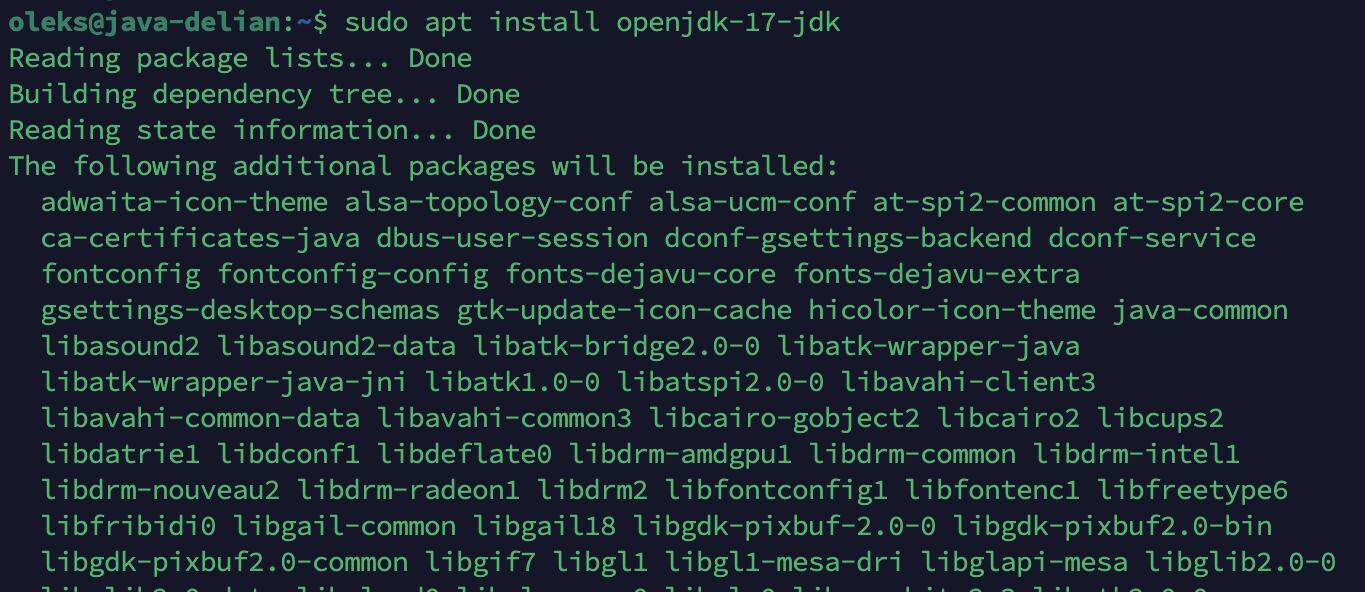
Étape 4 : Vérifier l’installation de Java
Après l’installation, vous pouvez vérifier la version installée de Java en exécutant :
java -version
Cette commande affiche des informations sur la version de Java installée, confirmant que l’installation a été effectuée avec succès.

Étape 5 : Installer Maven
Maven est un outil essentiel pour la gestion des projets Java, en particulier pour ceux qui nécessitent des dépendances complexes. Pour installer Maven, utilisez la commande suivante :
sudo apt install maven
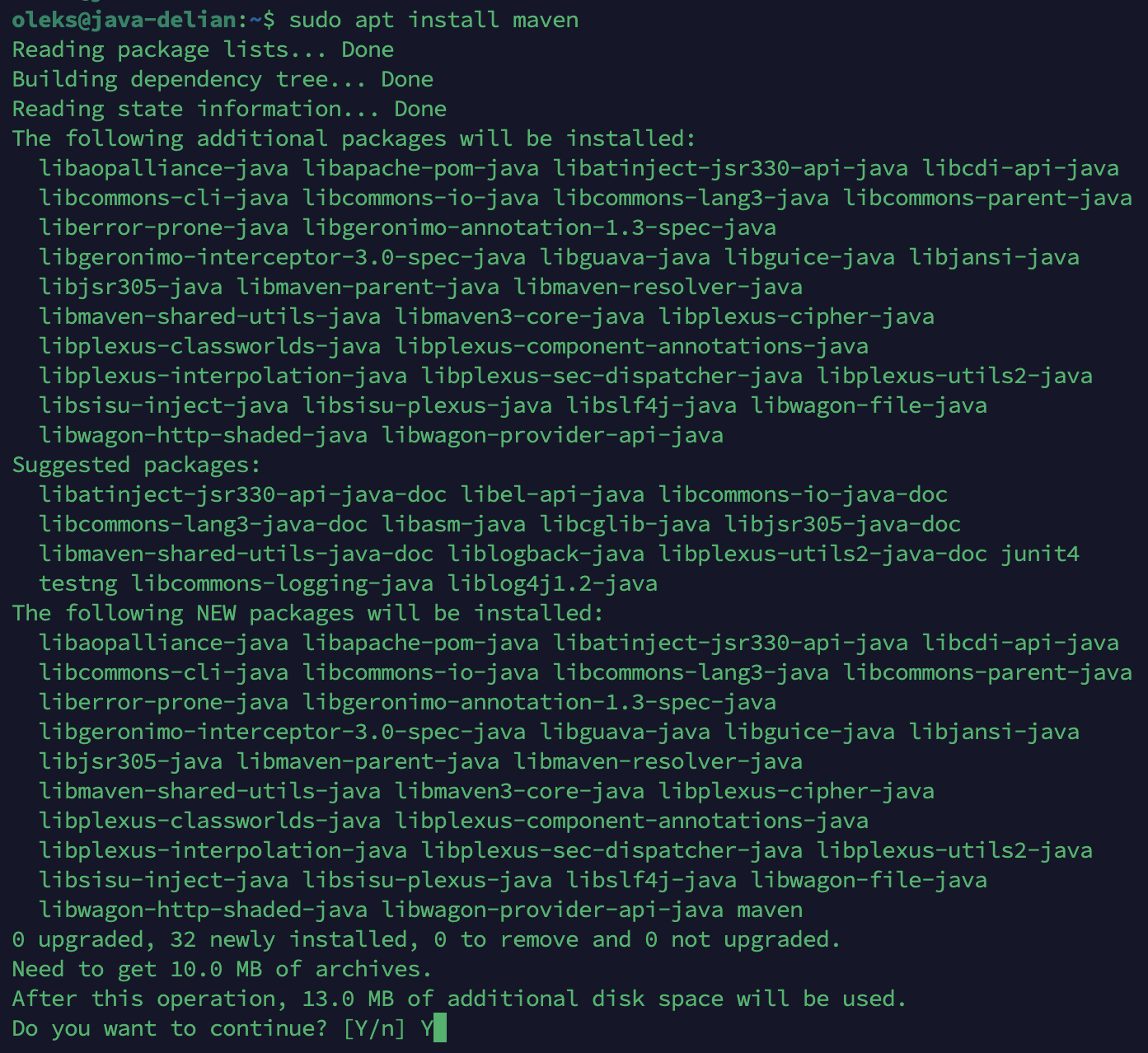
Une fois l’installation terminée, vérifiez la version installée de Maven avec :
mvn -v
Cette commande affiche la version de Maven installée, confirmant que tout fonctionne correctement.
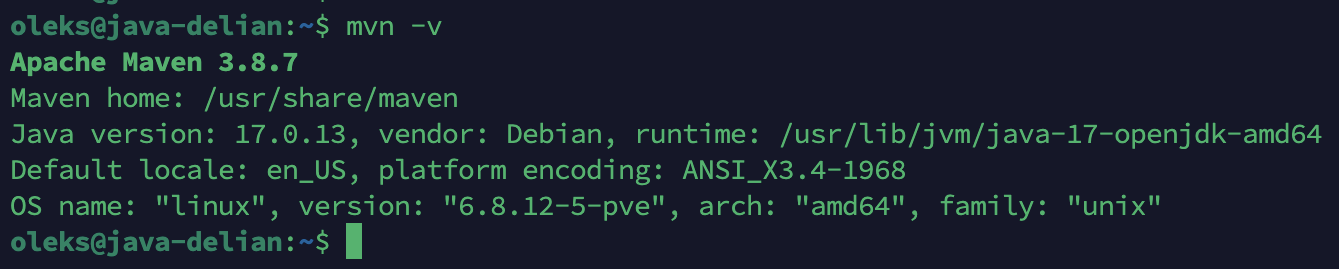
Configurer JAVA_HOME (Facultatif)
La configuration de la variable JAVA_HOME peut être nécessaire pour certains outils ou projets Java. Voici comment la configurer :
Ouvrez le fichier /etc/environment avec un éditeur de texte :
sudo nano /etc/environment
Ajoutez la ligne suivante :
JAVA_HOME="/usr/lib/jvm/java-17-openjdk-amd64"

Rechargez la configuration pour appliquer les modifications :
source /etc/environment
Vérifier JAVA_HOME
Pour vous assurer que la variable est correctement configurée, exécutez :
echo $JAVA_HOME
Cela devrait afficher le chemin de l’installation de Java.
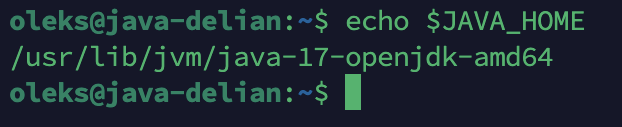
Félicitations ! Vous avez installé avec succès Java et Maven sur votre système Debian 12. Vous êtes maintenant prêt à créer, gérer et exécuter vos projets Java. Si vous débutez, explorez les documentations officielles de Java et Maven pour approfondir vos connaissances. Bon développement !
Bonne chance!
